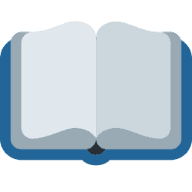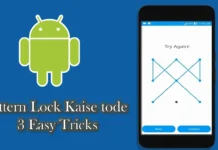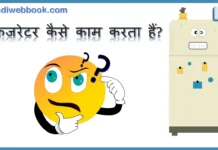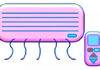यदि आप अपने iPhone का पासवर्ड या पासकोड भूल गए हैं और आपको समझ नहीं आ रहा है की अपने iPhone का लॉक कैसे खोले, तो यह आर्टिकल आपकी मदद कर सकता है इसलिए इसे ध्यान से पढ़े। आपको अपने iPhone के लॉक को तोड़ने के लिए एक पीसी या मैक की आवश्यकता होगी।
अक्सर हम सुरक्षा कारणों से अपने स्मार्टफ़ोन/आईफ़ोन में पासवर्ड या पासकोड रखते हैं। लेकिन क्या होगा अगर आप खुद अपना आईफोन का पासवर्ड भूल जाएं? ऐसी स्थिति आप अपने iPhone को कैसे अनलॉक कर पाएंगे?
यदि आप अपने iPhone लॉक स्क्रीन को खोलने के लिए कई बार गलत पासकोड दर्ज करते हैं, तो एक अलर्ट आपको यह बताता है कि आपका iPhone डिसेबल्ड हो गया है। ऐसी स्थिति में आपको क्या करने की आवश्यकता है, अपने iPhone का लॉक कैसे खोले? यह जानते है।
पासवर्ड भूलने पर अपने iPhone का लॉक कैसे खोले?
iPhone ka Lock Kaise tode
Apple द्वारा दी गई जानकारी के अनुसार, यदि आप अपना पासकोड याद नहीं रख सकते हैं, तो आपको अपने आईफोन को Recovery Mode में लाने के लिए कंप्यूटर की आवश्यकता होगी। हालाँकि, यह ध्यान रखे कि यह प्रक्रिया आपके डेटा और सेटिंग्स को हटा देती है, जिसमें आपका पासकोड भी शामिल है।

——-iPhone का लॉक कैसे खोले?——-
लेकिन आपको अपने iPhone को फिर से सेट करने की सुविधा मिलती है। जिससे आप अपने iPhone का डेटा इरेज होने के बाद, आप अपने डेटा और सेटिंग्स को बैकअप से पुनर्स्थापित कर सकते हैं और फिर आपके पास iCloud में मौजूद कोई भी डेटा डाउनलोड कर सकते हैं।
iPhone का लॉक कैसे खोले?
iPhone ka Lock Kaise tode
चलिए iPhone का लॉक कैसे खोले इस प्रक्रिया को शुरू करते है
स्टेप 1: आपके पास एक कंप्यूटर (मैक या पीसी) होना चहिए
यदि आप इस प्रक्रिया के लिए पीसी का उपयोग कर रहे हैं, तो यह सुनिश्चित करें कि उसमें Windows 10 या उसके बाद का संस्करण हो, और उसमें iTunes इंस्टॉलड हो। अब आपको अपने iPhone को कंप्यूटर से कनेक्ट करने के लिए आपको उस केबल की भी आवश्यकता होगी जो आपके iPhone के साथ आई हो, या फिर कोई अन्य उसी तरह की केबल हो।
आप हमारे इन आर्टिकल्स को भी देख सकते है
- Password/Pattern भूलने पर एंड्रॉयड फोन अनलॉक कैसे करे?
- iOS System क्या है? यह Android से किस प्रकार अलग है?
- क्रेडिट कार्ड रिवार्ड पॉइंट्स को कैश मे कैसे कन्वर्ट करे?
लेकिन यदि आपके पास कंप्यूटर नहीं हैं, तो आपको मदद के लिए किसी Apple रिटेल स्टोर या Apple के ऑथोराइज़्ड सर्विस सेंटर पर जाना होगा।
स्टेप 2: अपना iPhone बंद करें
1.) अपने iPhone को कंप्यूटर से अनप्लग करें यदि वह कनेक्टेड है।
2.) अपने iPhone मॉडल के अनुसार ट्रिक का उपयोग करके अपना iPhone बंद करें:
- iPhone 8, iPhone 8 Plus, iPhone X और बाद में, iPhone SE (2nd और 3rd जनरेशन): साइड बटन और वॉल्यूम डाउन बटन दोनों को तब तक दबाकर रखें जब तक पावर ऑफ स्लाइडर दिखाई न दे।
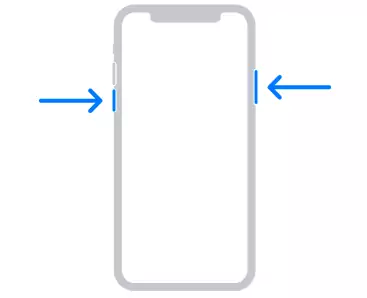
- iPhone 7, iPhone 7 Plus, iPhone 6s और iPhone 6: साइड बटन को तब तक दबाकर रखें जब तक पावर ऑफ स्लाइडर दिखाई न दे।
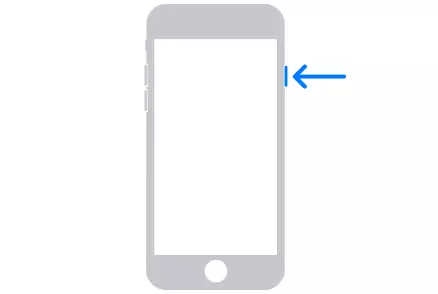
- iPhone SE (1st जनरेशन), iPhone 5s, और इससे पहले वाला वर्जन: पावर ऑफ स्लाइडर दिखाई देने तक शीर्ष बटन को दबाकर रखें।
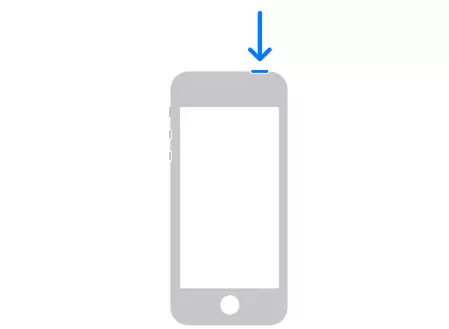
3.) अपने iPhone को बंद करने के लिए स्लाइडर को खींचें, फिर यह सुनिश्चित करने के लिए एक मिनट प्रतीक्षा करें कि यह पूरी तरह से बंद हो गया है।
स्टेप 3: अपने iPhone को Recovery Mode में रखें
1.) अपने iPhone पर वह बटन ढूंढकर तैयार हो जाइए जिसे आपको अगले स्टेप में दबाना होगा:
——-iPhone का लॉक कैसे खोले?——-
आप हमारे इन आर्टिकल्स को भी देख सकते है
- जाने Pegasus Spyware कैसे आपके मोबाइल फ़ोन को Infect करता है।
- Mobile Verification Toolkit से पेगासस स्पाइवेयर का पता कैसे करे?
- iPhone 8, iPhone 8 Plus, iPhone X और बाद के वर्जन में, iPhone SE (2nd और 3rd जनरेशन) सहित, साइड बटन का उपयोग करते हैं।
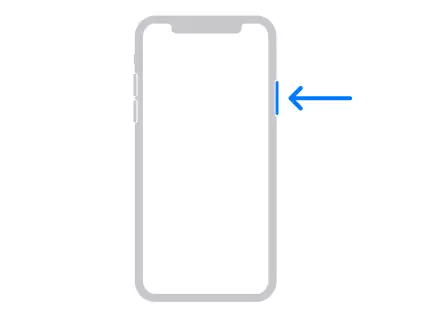
- iPhone 7 और iPhone 7 Plus में वॉल्यूम डाउन बटन का उपयोग करते हैं।
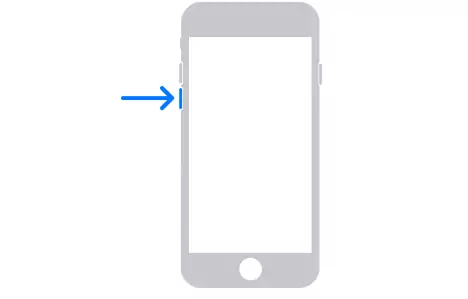
- iPhone SE (1st जनरेशन), iPhone 6s और इससे पहले के वर्जन में होम बटन का उपयोग करते हैं।
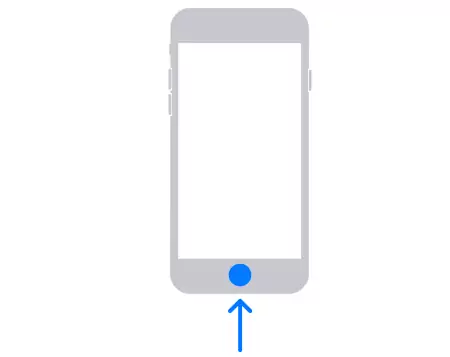
2.) अपने iPhone को तुरंत कंप्यूटर से कनेक्ट करते समय अपने iPhone के लिए सही बटन को दबाकर रखें।
3.) जब तक आप अपने iPhone पर रिकवरी मोड स्क्रीन नहीं देखते, तब तक बटन को दबाए रखें, फिर छोड़ दें।
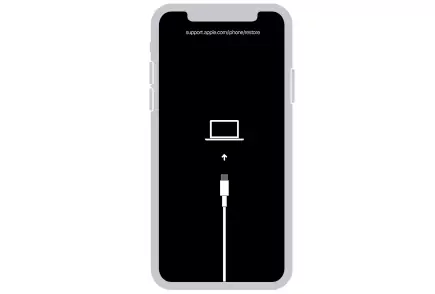
——-iPhone का लॉक कैसे खोले?——-
4.) यदि आप पासकोड स्क्रीन दिखाई दे, तो आपको अपना आईफोन बंद करना होगा और उसे फिर से शुरू करना होगा।
स्टेप 4: अपने iPhone को Restore करें
1.) अपने iPhone को उस कंप्यूटर पर Finder या iTunes में ढूँढें जिससे वह जुड़ा है।
आप हमारे इन आर्टिकल्स को भी देख सकते है
- मोबाइल हीटिंग प्रॉब्लम से निपटने के लिए आजमाये 5 टिप्स।
- आर्टिफिशियल इंटेलिजेंस क्या है, भारत में अर्टिफिशियल इंटेलिजेंस के टॉप कॉलेज कौन से है?
2.) जब आप Restore या Update का विकल्प देखें तो Restore को चुनें। आपका कंप्यूटर आपके iPhone के लिए सॉफ़्टवेयर डाउनलोड करता है और Restoration प्रक्रिया को शुरू करता है। यदि डाउनलोड में 15 मिनट से अधिक समय लगता है और आपका डिवाइस Restore Mode स्क्रीन से बाहर निकल जाता है, इसलिए डाउनलोड को समाप्त होने दें, फिर अपना iPhone बंद करें और फिर से ऑन करें।
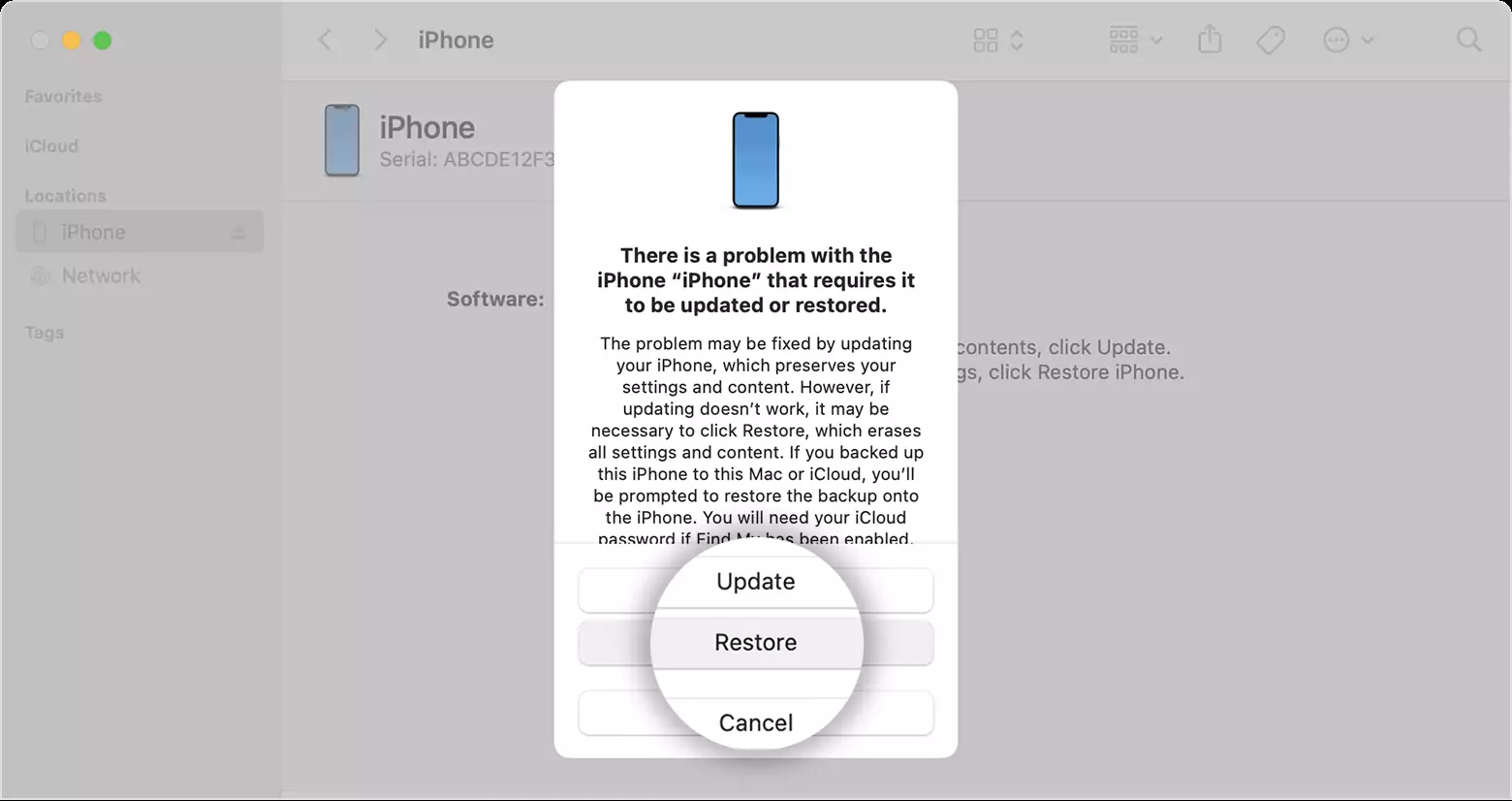
——-iPhone का लॉक कैसे खोले?——-
3.) इस प्रक्रिया के समाप्त होने की प्रतीक्षा करें।
4.) अब अपने iPhone को कंप्यूटर से डिस्कनेक्ट करें, फिर सेट करें और अब आप अपने iPhone का उपयोग कर सकते हैं।
——-iPhone का लॉक कैसे खोले?——-
Need More Help – iPhone ka Lock Kaise tode
यदि आप इनमें से किसी भी स्टेप्स को पूरा नहीं कर पा रहे हैं, और ना ही आपको अभी तह पासकोड के लिए संकेत मिला है, तो आपको इस स्थिति में iPhone का लॉक कैसे खोले, उसके लिए किसी अन्य की सहायता की आवश्यकता होगी, तो आप Apple Support से संपर्क करें।
अंत में
हमनें इस लेख के माध्यम से आपको “पासवर्ड भूलने पर अपने iPhone का लॉक कैसे खोले?” के बारें में सम्पूर्ण जानकारी देने प्रयास किया गया है, हमे पूरी उम्मीद है यह जानकारी आपके लिये काफी उपयोगी साबित होगी।
यदि इस आर्टिकल से सम्बन्धित आपके पास कोई सुझाव हो तो कमेंट बाक्स के माध्यम से आप उसे हम तक पंहुचा सकते है। आप इस जानकारी को अपने दोस्तों और सोशल मिडिया पर जरूर शेयर करे। आपका धन्यवाद!
आप हमारे इन आर्टिकल्स को भी देख सकते है
- Android System क्या होता है, जाने हिंदी में?
- CAPTCHA क्या होता है, और यह कैसे काम करता है?
- ओपन सोर्स सॉफ्टवेयर क्या है?
- क्लाउड कंप्यूटिंग क्या है, जाने हिंदी में?
- आईपी एड्रेस क्या होता है?
- सर्वर डाउन क्या होता है?
- Robotic Process Automation क्या है?
- Permanent Delete हो चुके Facebook Account को कैसे Recover करें? [100% Working]